Muutaman vuoden ajan ei ollut epäilystäkään siitä, kuka sen teki paras taitettava puhelin. Samsung aloitti uuden kategorian vuonna 2019, eikä sillä ollut pitkään aikaan kovaa kilpailua, mutta ala on muuttunut merkittävästi vuonna 2023. Muut älypuhelinvalmistajat eivät ole vain saavuttaneet Samsungia, vaan ylittäneet myös korealaisen teknologiajätin, kun on kyse kirjatyylisistä taitettavasta laitteistosta.
Mutta laitteisto ei ole ainoa tekijä, joka on otettava huomioon kahden taitettavan laitteen välisessä vertailussa, sillä laite, jolla on Parempi ohjelmisto tarjoaa luultavasti paremman kokonaiskokemuksen, koska se todella hyödyntää kaikkea tätä ylimääräistä tilaa. Samsungin vuosia kestänyt etumatka tekemiseen taitettavat puhelimet on antanut heille enemmän aikaa optimoida Android taitettaville laitteille, ja se todella näkyy.
Olen käyttänyt Samsung Galaxy Z Fold 5 nyt hieman yli kuukauden ajan, ja olen jatkuvasti yllättynyt siitä, kuinka monia hyödyllisiä ominaisuuksia löydän sen One UI 5.1.1 -ohjelmistosta. Se kestäisi
iät selittääkseni jokaisen Samsungin Androidiin tekemän muutoksen, josta pidän tai en pidä, joten halusin sen sijaan korostaa vain muutoksia, jotka parantavat kirjamaisen taitettavan puhelimen käyttökokemusta.Monia mainitsemistani ominaisuuksista ei löydy Androidin avoimen lähdekoodin versiosta (AOSP) - ainakaan vielä, mikä tarkoittaa, että niitä ei myöskään löydy Google Pixel Fold. Jos Google lisäisi nämä ominaisuudet, se parantaisi Pixel Foldin ja muiden taitettavien laitteiden käyttökokemusta. Google ei tietenkään voi kopioida kaikkia ominaisuuksia Galaxy Z Fold 5:stä, koska he ovat tehneet paljon harkittavaa ennen kuin he voivat lisätä minkä tahansa uusi ominaisuus Androidin varastossa. Silti Google voi saada paljon hyödyksi Samsungilta ja muilta OEM-valmistajilta, etenkin kun on kyse moniajo- ja tuottavuusominaisuuksista.
Jaettu näyttö
Aluksi haluan näyttää, kuinka moniajo on parempi One UI -käyttöliittymässä kuin varastossa olevalla Androidilla Samsungin jaetun näytön tilaan, ikkunointiin ja tehtäväpalkkiin tekemien muutosten ja parannusten ansiosta.
Pixel Foldin Android tukee kahden sovelluksen sijoittamista vierekkäin jaetun näytön tilassa, mutta Samsung vie asioita pidemmälle antamalla sinun laittaa kolme sovellukset näytölle kerralla. Yksi sovellus vie puolet näytöstä, kun taas toinen puoli näytöstä on jaettu kahden muun valitsemasi sovelluksen kesken.
Ollakseni rehellinen, Galaxy Z Fold 5:n sisänäyttö on vain 7,6 tuumaa diagonaalisesti, joten sovellukselle neljänneksen näytöstä antaminen ei anna sille paljon hengähdystilaa. Kolmisuuntainen jaetun näytön tila ei ole jotain, jota käytät kovin usein, mutta vaihtoehto on mukava saada. Olen varma, että jotkut ihmiset pitävät siitä hyödyllistä ajoittain tai hyvin usein. Näin on One UI: n kanssa: se on täynnä ominaisuuksia niin paljon, että se voi tuntua ylivoimaiselta. uusi käyttäjä, mutta kun löydät yhden tai kaksi ominaisuutta, jotka todella sopivat mieltymyksiisi, jäät kaipaamaan niitä, kun vaihdat laitteet.
Kuva 1/2
Mutta poikkean. On itse asiassa mahdollista sovittaa hieman enemmän sisältöä 2- ja 3-suuntaiseen jaettuun näyttötilaan toinen ominaisuus, jota ei ole varastossa Android: "koko näyttö jaetun näytön näkymässä." Tämä ominaisuus löytyi alla Asetukset > Lisäominaisuudet > Moniikkuna, voit piilottaa tila- ja navigointipalkit, kun olet jaetun näytön tilassa. Itse jätän tämän vaihtoehdon pois päältä, koska pidän siitä, että tehtäväpalkki on aina näkyvissä, jotta voin vaihtaa nopeasti sovellusten välillä.
Tämä johtaa minut seuraavaan kohtaan: jaetun näytön käynnistäminen on vain yleistä nopeammin Galaxy Z Fold 5:ssä.
Esimerkiksi, kun avaat ensimmäisen sovelluksesi jaetun näytön tilan käynnistämiseksi (joko "jakaa pyyhkäisemällä" näyttö” ele tai usean ikkunan valikko), Yksi käyttöliittymä avaa heti sovelluksen valintanäytön toisessa puoli. Tämä sovellusten valintanäyttö luokittelee sovelluksesi siististi osion mukaan viimeisimpien sovelluksiesi mukaan, sen jälkeen eniten käytettyjen sovellusten mukaan ja lopuksi kaikki sovelluksesi aakkosjärjestyksessä. Voit myös napauttaa hakupainiketta löytääksesi nopeasti sovelluksen, jonka haluat käynnistää.
Pixel Foldissa sitä vastoin ei ole edes hakupalkkia tehtäväpalkissa (vielä), joten on hankalaa valita toinen jaetun näytön sovellus, kun käynnistät jaetun näytön tilan Viimeaikaiset-valikosta. Googlen ohjelmiston avulla voit ainakin käynnistää sovelluksia jaetun näytön tilassa aloitusnäytöstä, toisin kuin One UI. Toisaalta Googlen ohjelmistosta puuttuu kiistatta paras ominaisuus jaetun näytön moniajoon: sovellusparien tallentaminen.
Kuva 1/2
Yhden käyttöliittymän avulla voit tallentaa jaetun näytön asettelun sovellusparina, jonka voit kiinnittää tehtäväpalkkiin tai aloitusnäyttöön. Voit myöhemmin käynnistää uudelleen sovelluspariin tallennettujen sovellusten parin tai kolmion napauttamalla kuvaketta. Tämä on ominaisuus, jota Pixel Foldista tällä hetkellä puuttuu, mutta Google voisi olla esittelemme ominaisuuden pian tulevassa Android 14 -julkaisussa.
Sovellusparin tallentaminen yhdessä käyttöliittymässä vaatii jakajaa napauttamalla jaetun näytön tilassa ja napauttamalla sitten tähtikuvaketta, kun ponnahdusikkuna tulee näkyviin. Tämä johtuu siitä, että Samsung päätti olla näyttämättä kontekstivalikkoa, kun sovelluskuvaketta painetaan pitkään viimeaikaisessa valikossa. Sen sijaan voit vetää sovelluksen näytön toiselle puoliskolle käynnistääksesi sen jaetun näytön tilassa tai keskelle avataksesi sen ponnahdusikkunassa, kun painat pitkään kuvaketta Viimeaikaiset-valikossa tai tehtäväpalkissa.
Kuva 1/3
Vapaamuotoinen moniikkuna
Vapaamuotoinen multi-window on moniajotila, jonka Google esitteli aina takaisin Android 7.0 Nougatissa, mutta se jäi keskeneräiseksi. Google katsoo vihdoin piristää sitä tulevaa Android 14 -julkaisua varten, mutta Samsung päätti kauan sitten ottaa asiat omiin käsiinsä ja tehdä jotain vapaamuotoisesta moniikkunasta.
Siirry ponnahdusikkunaan, yhden käyttöliittymän versio vapaamuotoisesta moniikkunasta. Perustasolla ponnahdusikkuna on pohjimmiltaan monipuolisempi versio Androidin chat-kuplaominaisuudesta. Alla Asetukset > Ilmoitukset > Lisäasetukset > Kelluvat ilmoitukset, Yksi käyttöliittymä antaa sinun valita, avataanko ilmoitukset kuplassa vai ponnahdusikkunassa. Voit myös, kuten aiemmin mainittiin, avata minkä tahansa sovelluksen ponnahdusnäkymässä Viimeaikaiset-valikosta tai tehtäväpalkista.
Kun sovellus on ponnahdusikkunassa, voit käyttää ikkunan otsikkopalkin painikkeita pienentääksesi sitä, laajentaaksesi sitä, muuttaaksesi läpinäkyvyyttä, käynnistääksesi sen jaettuna näytöllä tai sulkeaksesi sen. Voit jopa painaa otsikkopalkkia pitkään ja käynnistää jaetun näytön tilan vetämällä ja pudottamalla. Pop-up-näkymä on yksi One UI: n hyödyllisimmistä moniajoominaisuuksista, minkä vuoksi niin monet muut älypuhelinvalmistajat ovat teki siitä oman versionsa.
Kuva 1/3
Viimeinen vapaamuotoon liittyvä muutos, jonka halusin korostaa, on näppärä "näytä moniikkunavalikko 1 ikkunalla" -vaihtoehto (kuten sanoin, yksi käyttöliittymä voi tuntua ylivoimaiselta…). Tämä vaihtoehto löytyy kohdasta Asetukset > Lisäominaisuudet > Moniikkuna, ja se lisää jokaisen sovellusikkunan yläosaan minikahvan, jota napautettuna näyttää painikkeet sovelluksen käynnistämiseksi jaetun näytön tilassa tai ponnahdusnäkymässä. Itse pidän tämän ominaisuuden käytössä "jaetun näytön pyyhkäisy"- tai "ponnahdusnäkymää pyyhkäisemällä" -eleiden sijaan. tuntuu, että on helpompi käynnistää jaettu näyttö/ponnahdusnäkymä tällä tavalla kuin muistaa tietyt pyyhkäisyeleet, jotka minun täytyy suorittaa.
Tehtäväpalkki
Sovellusten käynnistäminen jaetun näytön/ponnahdusikkunassa on myös helpompaa One UI -käyttöliittymässä jatkuvan tehtäväpalkin ansiosta. Pixel Foldin tehtäväpalkki on sitä vastoin "lyhytaikainen", koska se näkyy vain muutaman sekunnin ajan, kun pyyhkäiset ylös elepilleristä. Ohimenevä tehtäväpalkki on esteettisesti parempi, koska se antaa sinulle enemmän näyttötilaa, mutta se on huonompi moniajossa. Sinun on pyyhkäistävä ylöspäin paljastaaksesi ohimenevän tehtäväpalkin milloin tahansa, kun haluat vaihtaa sovellusta, mikä on tarpeeksi hankalaa, koska on helppo pyyhkäistä liian pitkälle ja palata kotiin tai näyttää Viimeaikaiset-valikko.
Samsungin jatkuva tehtäväpalkki sitä vastoin on aina oletuksena näytöllä ja voi näyttää jopa neljä viimeisintä sovellusta (päällä Yksi käyttöliittymä 5.1.1 ja uudemmat). Sen sovelluslaatikossa on myös hakupalkki, jonka avulla on helpompi löytää sovellus, jonka haluat käynnistää.
Kuva 1/2
Jatkuva tehtäväpalkki ei kuitenkaan aina ole parempi. Se vie arvokasta näyttötilaa, jonka voit ottaa takaisin "lukittamalla" tehtäväpalkin painamalla pitkään tyhjää kohtaa. Tehtäväpalkin "purkaaminen" on kuitenkin hieman hankalaa, koska kosketuskohdealue on hyvin pieni. Tämä saattaa johtua siitä, että piilotin elepillerin "elevihje"-kytkimen kautta. asetukset, mutta mielestäni on parempi visuaalisesti, ettei elepilleri aina näy alla tehtäväpalkki.
Ohimenevä tehtäväpalkki tuli Androidin oletusmenetelmäksi Android 13 QPR2:n jälkeen, mutta mielestäni sekä vanhalla pysyvällä tehtäväpalkilla että uudella ohimenevällä tehtäväpalkilla on selkeitä etuja. Siksi toivon, että Google jatkaa työtään lisää kytkin, jonka avulla voimme vaihtaa näiden kahden välillä.
Kannenäyttö ja sisänäyttö
Haluan kertoa sinulle etukäteen: en ole Galaxy Z Fold 5:n kansinäytön suuri fani. Vaikka sen kapea profiili helpottaa puhelimen pitämistä yhdessä kädessä, se tekee myös monien sovellusten kirjoittamisesta ja käyttämisestä hankalaa. Kääntöpuoli on, että sisänäytöstä tulee vähemmän leveä, mikä tarkoittaa sitä toimii paremmin sovellusten kanssa joissa ei ole tableteille optimoituja asetteluja. Se tuo esiin oman osuutensa ongelmista ja kiertotavoista, joita käsittelen alla.
Ensin kuitenkin kansinäyttö. Samsung kehitti kaksi ominaisuutta, jotka haluaisin Googlen lisäävän jossain muodossa Pixel Foldiin. Ensimmäinen on "Jatka sovellusten käyttöä kansinäytössä". Asetukset > Näyttö. Oletusarvoisesti laitteen taittaminen sammuttaa näytön, mutta tämän ominaisuuden avulla voit "valita, mitä sovelluksia haluat jatkaa kansinäytössä, kun suljet puhelimen". Tästä on hyötyä kun haluat käynnistää jotain sisänäyttöä käytettäessä, kuten navigoinnin, musiikin toiston tai luettelon katselun, jota haluat jatkaa kansinäytöltä liikkuessasi noin.
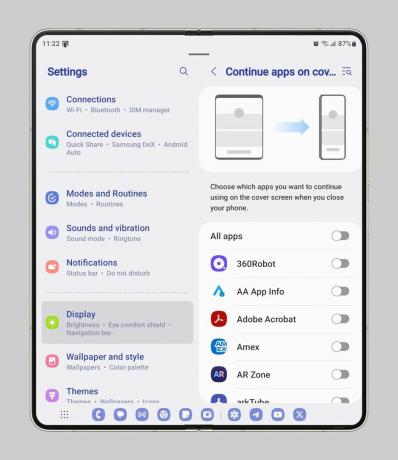
Pixel Foldissa ei ole tällaista vaihtoehtoa, mutta oletusarvoisesti se siirtää sovellukset kansinäytölle, kun katsot videota tai käytät Google Mapsia. Olisi mukavaa, jos Google lisäisi Samsungin kaltaisen valikon hallitsemaan tätä toimintaa sovelluskohtaisesti, mutta klo ainakin lisävaihtoehto, joka pitää kansinäytön päällä, kunnes näytön aikakatkaisu on saavuttanut.
Toinen kansikuvaan liittyvä ominaisuus, jonka Googlen tulisi harkita, on kytkin aloitusnäytön peilauksen poistamiseksi käytöstä. Oletusarvoisesti Pixel Fold synkronoi aloitusnäytön asettelun kannen ja sisänäyttöjen välillä. Sen sijaan Samsung antaa sinun valita, haluatko tehdä sen Asetukset > Aloitusnäyttö > Kansinäytön peilaus. Itse pidän kansinäytön peilauksen pois päältä, koska haluan käyttää kansinäyttöä widgetien nopeaan käyttöön ja aloitusnäyttöä koko sovelluskokoelmalleni.

Seuraavaksi sisänäyttö. Mainitsin aiemmin, että Samsungin kuvasuhteen valinnassa on joitain etuja, mutta myös joitain haittoja. No, Samsung ratkaisee osan näistä haitoista valinnaisilla asetuksilla, jotka voit ottaa käyttöön sovelluskohtaisesti. Koska Galaxy Z Fold 5:n sisänäytön kuvasuhde ei ole tarpeeksi leveä, jotta sitä voitaisiin pitää tablettina, ja sen oletusarvo taitettu asento katsotaan sen "pystysuuntaiseksi", useimmat sovellukset näyttävät puhelimen käyttöliittymän suuren sijaan näytölle optimoitu käyttöliittymä. Sinun on käännettävä Z Fold 5 ympäri, jotta sovellukset, kuten Discord, Gmail ja YouTube, voivat näyttää niiden kaksiruutuiset asettelut.
Kuva 1/2
Pixel Foldin sisänäytöllä on sitä vastoin riittävän laaja kuvasuhde ja se on oletuksena "vaakasuunnassa", joten sinun ei tarvitse kääntää puhelinta ympäri saadaksesi sovellukset näyttämään suuria näytölle optimoitu käyttöliittymä. Tämä aiheuttaa kuitenkin ongelman monissa sovelluksissa, jotka on lukittu muotokuvatilaan. Google kiertää tämän pakottamalla pystysuunnassa lukitut sovellukset postilaatikkoon, mutta tämä tarkoittaa, että sovellukset näkyvät mustilla palkkeilla molemmilla puolilla.
Samsungin ratkaisu muotokuvaan lukituille sovelluksille, kuten Reddit ja Twitter (anteeksi, X) on "pystysuuntaisten sovellusten maisemanäkymän" kautta Asetukset > Lisäominaisuudet > Labs. Tämä ominaisuus on tehokkaampi kuin Androidin sisäänrakennettu suunnan ohitus, koska se ei vain salli käyttäjän Valitse, mitkä sovellukset ohittavat suunnan, mutta antaa myös käyttäjän valita venyttää sovellusta täyttämään näyttö. Yhdellä käyttöliittymällä erikseen on toinen valikko, Asetukset > Näyttö > Koko näytön sovellukset, jonka avulla käyttäjät voivat pakottaa sovelluksiin koko näytön, 16:9- tai 4:3-kuvasuhteen.
Kuva 1/3
Googlen on todella lisättävä yhteensopivuusvaihtoehto, jonka avulla käyttäjät voivat pakottaa tietyn kuvasuhteen sovelluksiin sen sijaan, että odottaisivat kärsivällisesti, että kehittäjät optimoivat sovelluksensa suurille näytöille. Jos Google lisäisi tämän, uskon, että Pixel Fold -sovelluksen käyttökokemus saattaa muuttua paremmaksi kuin Galaxy Z Fold 5:ssä, mutta siihen asti otan räjähdysmäisen puhelimen käyttöliittymän postilaatikon sijaan.
Kuva 1/2
Lopuksi Samsungin "flex mode -paneeli" -ominaisuus ansaitsee huudon. Tällä hetkellä vain osa mediasovelluksista tukee pöytä-/joustotilaa. Esimerkiksi YouTube näyttää mediasäätimet näytön alaosassa, kun taitettava laite asetetaan pöytätilaan. Mutta kaikki mediasovellukset eivät tee tätä, vaan flex mode -paneeli tulee käyttöön.
Flex mode -paneeliin pääsee painikkeen kautta, joka näkyy vasemmassa alakulmassa, kun Galaxy Z Fold 5 taitetaan kahtia. Tämä paneeli näyttää mediasäätimet toistettavaksi, ja siinä on pikakuvakkeet, joilla voit käynnistää jaetun näytön tilan, vetää ilmoitukset alas, ottaa kuvakaappauksen ja paljon muuta. Vaikka "flex mode -paneeli" näyttää valitettavasti samat median ohjaustoiminnot jokaiselle sovellukselle, se on hyödyllinen tauko, kunnes useammat sovellukset ottavat käyttöön pöytätietokoneen/flex-tilan tuen.
Kuva 1/2
Sekalaista
Tässä on lyhyt yhteenveto joistakin muista One UI: n ominaisuuksista, jotka mielestäni Googlen pitäisi ottaa käyttöön itse:
Työpöytätilan tuki
Voisin puhua koko päivän Samsung DeX, mutta tämä artikkeli on jo liian pitkä. Google työskentelee parempi työpöytätilan tuki Android 14:ssä, mutta valitettavasti Pixel Foldissa siitä puuttuu näytön ulostulotuki. Ehkä ensi vuonna.
Reunapaneelit
Vaikka oletusreunapaneeli on tehty tarpeettomaksi tehtäväpalkin ansiosta, leikepöytä ja erityisesti älykäs valintapaneeli ovat uskomattoman hyödyllisiä. Edellinen antaa sinulle nopean pääsyn leikepöydällesi millä tahansa näytöllä, mikä on vieläkin hyödyllisempää One UI -käyttöliittymässä, koska Samsung selittämättömällä tavalla vei Androidin leikepöydän peittokuva.
Jälkimmäisen avulla voit piirtää suorakulmion tai soikean valitaksesi tekstiä tai kuvia näytölle, luodaksesi GIF-kuvan näytön osasta tai kiinnittääksesi osan näytöstä kelluvaksi ikkunaksi. (Pixelin avulla voit valita tekstiä/kuvia viimeaikaisesta yleiskatsauksesta, mutta mielestäni Samsungin älykäs valintapaneeli on silti hyödyllisempi, koska sinulla on enemmän tilaa ja ominaisuuksia.
Sammuta näyttö kaksoisnapauttamalla
Yhdessä käyttöliittymässä on vaihtoehto, jonka avulla voit sammuttaa näytön kaksoisnapauttamalla tyhjää kohtaa lukituksella tai aloitusnäytöllä. Tämä on hyödyllistä, kun puhelin on auki, koska sivussa olevaan virtapainikkeeseen voi joskus olla vaikea päästä käsiksi (erityisesti Pixel Foldissa, jossa on leveämpi sisänäyttö).
Stylus-tuki
Yhdessä käyttöliittymässä on kynätuki integroituna oletusnäppäimistöön ja muistiinpanosovelluksiin, joten voit kirjoittaa käsin, valita tarkasti tai piirtää. Google pyrkii parantamaan kynätukea Androidissa ja sen ensimmäisen osapuolen sovelluksissa, mutta valitettavasti vain heidän tablettinsa tukee kynän syöttöä. Ehkä ensi vuonna.
Yhden käden tila
Google päätti hämmentyneenä poistaa sen käytöstä Androidin yhden käden tila Pixel Foldissa, mikä on ehdottomasti huono päätös, koska näytön yläreunaan ei ole helppoa päästä yhdellä kädellä. The syy he poistivat sen käytöstä, koska yhden käden tilaa ei ole tarkoitettu suurille näytöille, mikä ei koske Pixel Foldin kansinäyttöä.
Yksi käyttöliittymä tarjoaa vielä enemmän ominaisuuksia kuin olen käsitellyt tässä artikkelissa.
Tiedän sen hyvin erilaisten kautta Hyvä lukko Yksi käyttöliittymä tarjoaa vielä enemmän ominaisuuksia kuin olen käsitellyt tässä artikkelissa. Kuten johdannossa mainitsin, One UI -käyttöliittymässä on yksinkertaisesti liian monia ominaisuuksia lueteltavaksi, ainakin jos haluan pitää tämän artikkelin kohtuullisena. Siksi leikkaan asioita tähän, mutta haluan mainita lyhyesti joitakin ominaisuuksia, jotka muu älypuhelinvalmistajat esittelivät omille taitettavilleen, joita Googlen (ja Samsungin) pitäisi mielestäni tutkia.
Muiden OEM-valmistajien taitettavat ominaisuudet, jotka Googlen tulisi kopioida
Koska minulla ei ole paljoa kokemusta muista taitettavista, kysyin kahdelta asiantuntijalta, Michael Fisher, eli Mr. Mobile ja Ben Sin XDA-Developersiltä heidän panoksestaan. Yksi Benin sosiaalisessa mediassa korostama ominaisuus on peräisin Honor Magic V2. Honorin ohjelmisto, Benin mukaan, "voi pakottaa Twitterin avautumaan [kaksi ruudussa" toisin kuin Galaxy Z Fold 5:n räjähtänyt puhelimen käyttöliittymä.

Samsung tekee on ominaisuus, joka on samanlainen kuin tämä, mutta se ei toimi Twitterin kanssa. Alla Asetukset > Lisäominaisuudet > Labs > Sovellusjaettu näkymä, voit pakottaa valitut sovellukset, kuten Line ja WeChat, avautumaan kahden ruudun asettelussa.
Sillä välin Michael toi esiin hyvän asian Samsungin "jaetun näytön pyyhkäisyeleestä". Samsungin ele vaatii pyyhkäisemisen kahdella sormella sisänäytön poikki. Sen sijaan vastaava ele OPPO Etsi N2 sisältää pyyhkäisyn alas kahdella sormella, mikä on ergonomisempaa. Hän totesi myös, että hänen kokemuksensa mukaan muut taitettavat käsittelevät kannen näytön peilaamista paremmin.
Johtopäätös
Samsungin etumatka kilpailijoihinsa nähden antoi sille ehdottomasti edun uusien ominaisuuksien kehittämisessä ja optimoinnissa Android taitettavalle, mutta sen ohjelmiston ja muiden taitettavan puhelimen valmistajien ohjelmistojen välinen ero pienenee. aika. Samsung tarjoaa tällä hetkellä eniten ominaisuuksia taitettaville laitteille, mutta jopa se on jäljessä joillakin alueilla. Esimerkiksi Honorissa on ominaisuus, joka tekee sen Magic V2:sta paremmin taitettavan Twitterin selaamiseen. Googlella on puolestaan älykkäämpi automaattinen kiertojärjestelmä kuin Samsung (ja a paljon parempi näppäimistösovellus, mielestäni).
Olen kiinnostunut näkemään, mitä lisäominaisuuksia taitettaville laitteille Samsung aikoo lisätä One UI -käyttöliittymään. Yrityksen seuraava käyttöjärjestelmäversio, Yksi käyttöliittymä 6, on tällä hetkellä beta-vaiheessa ei-taitettavalle lippulaivalleen, joten meidän on odotettava ja katsottava, mitä Samsung tuo pöytään. Googlella sen sijaan on jo ilmoitettu että se aikoo tuoda kahden näytön tulkkitilan Google-kääntäjään Android 14 -päivityksen kanssa.
Niiden ominaisuuksien lisäksi, jotka olemme jo paljastaneet Android 14 -beetaversiossa, emme tiedä, mitä muuta yritys aikoo tuoda Pixel Foldiin. Toivottavasti Google työskentelee jo tuodakseen joitain tässä artikkelissa mainitsemistani ominaisuuksista, kuten sovelluskohtainen kuvasuhde yksi, koska koko ekosysteemissä taitettavat voivat hyötyä kaikesta, mitä Google esittelee AOSP.
